Cara Burning File ISO ke Flashdisk Tanpa Software Tambahan
Sebagaimana kita ketahui, untuk menginstal sistem operasi pada laptop yang tidak memiliki Slot DVD, dibutuhkan alat khusus untuk instalasinya, diantaranya yaitu menggunakan DVD Eskternal atau Flashdisk.
Biasanya laptop yang tidak memiliki slot DVD akan sedikit merepotkan, tapi meskipun begitu bukan berarti ia harus mengeluarkan uang yang banyak atau bahkan membawanya ke tukang service center hanya demi kebutuhan proses instalasi. Contohnya seperti harus membeli DVD Eksternal dan juga kaset DVD yang ingin dipakainya.
Jika anda tahu, sebenarnya anda hanya perlu satu alat sederhana untuk digunakan sebagai bootable namun sangat murah, yaitu flashdisk, dan untuk sistem operasi yang ingin kita instal, kita nggak usah repot-repot, cukup download software dari situs resminya kemudian di burn di Flashdisk milik kita.
Misalnya Anda ingin menginstal Windows atau Linux, silahkan download file ISO dari situs resminya. Jangan pernah mendownload file ISO dari situs-situs diluar situs resminya, kecuali situs terpercaya. Karena sangat berbahaya terutama untuk pengguna komputer baru/pemula.
Setelah didownload, pastikan file yang didownload sudah dalam bentuk file ISO Image, bukan yang lain. Nah dari sini kita tinggal burn ISO Image yang didownload dengan cara sebagai berikut.
Cara Membakar/Burn ISO Image kedalam Flashdisk Tanpa Software Tambahan
Ada berbagai macam metode untuk mengubah flashdisk kita menjadi bootable. Ada yang menggunakan aplikasi, ada juga yang langsung menggunakan Terminal Linux atau CMD Windows.
Pada kesempatan kali ini saya akan membagikan cara simple untuk burn file ISO ke flashdisk tanpa menggunakan aplikasi tambahan.
Persiapan Alat-alat untuk membuat flashdisk kita menjadi bootable.
1. File ISO.
2. Flashdisk.
Untuk flashdisk saya sarankan minimal ukuran 4 GB atau lebih, namun jika anda ingin menginstal Windows 10, saya sarankan minimal flashdisk berukuran 8GB, karena ukuran ISO Windows 10 dapat melebihi 4GB ketika di burn ke flashdisk.
Setelah semuanya sudah siap silahkan masuk ketahap berikut.
Menggunakan Program Diskpart dari Windows
Silahkan backup isi flashdisk anda terlebih dahulu (jika ada) karena dalam langkah ini anda akan menghapus seluruh isi flashdisk.
Untuk masuk ke program diskpart, tekan Windows + R di keyboard.
Selanjutnya ketikkan Diskpart untuk me-Run program diskpart.
Sekarang anda sudah masuk ke diskpart, untuk memunculkan daftar disk yang terhubung, ketikkan perintah list disk.
Dalam daftar disk yang ditampilkan di jendela diskpart, pilih disk yang ingin anda gunakan sebagai bootable, dalam hal ini saya memilih disk 1, karena saya ingin menggunakan flashdisk saya sebagai bootable. Ketik select disk 1 untuk memilih.
Setelah yakin, silahkan tekan Enter.
Sekarang ketikkan lagi perintah clean lalu tekan Enter untuk menghapus seluruh isi yang ada didalam flashdisk beserta partisi yang ada. Pastikan proses pembersihan ini berjalan dengan lancar.
Selanjutnya, buatlah partisi primary ke flashdisk dengan ketik perintah create partition primary, kemudian tekan Enter.
Ubah status partisinya menjadi Aktif dengan ketik active lalu Enter.
Kemudian ketikkan perintah format fs=fat32 label=nama quick lalu tekan Enter untuk memformat dengan filesystem Fat32. Ganti label=nama dengan nama sesukamu, nama label ini nantinya akan menjadi nama flashdisk kamu.
Sekarang, anda bisa mengclose jendela diskpartnya dengan mengetik exit.
Langkah selanjutnya adalah memindahkan semua isi file ISO ke dalam flashdiksk, dalam hal ini anda bisa mengekstrak file ISO anda menggunakan Winrar.
Pilih File ISO yang akan digunakan, kemudian pilih Ekstrak.
Cut semua file yang telah diekstrak, kemudian pindahkan ke flashdisk bootable.
Sekarang flashdisk bootable Anda siap digunakan.
Berdasarkan pengalaman saya pribadi, apabila anda pernah memburn file iso ke flashdisk baik menggunakan software maupun menggunakan cara diatas, anda tidak perlu mengulangi langkah-langkahnya.
Karena selama flashdisk anda belum diformat, anda bisa menghapus seluruh isi flashdisk anda dengan cara manual (bukan format) kemudian anda bisa menggantinya dengan file iso installer baru yang sudah diekstrak.
Sekarang anda sudah bisa masuk ke BIOS untuk menjalankan bootable anda menggunakan flashdisk.
Selama langkah-langkah diatas diikuti dengan benar, kemungkinan anda tidak akan menemui masalah apapun kecuali jika anda salah memilih partisi.
Dan selama saya menggunakan cara ini, saya belum pernah satu pun menemui masalah seperti rusaknya flashdisk dan lain sebagainya, karena cara ini sebenarnya hampir sama cara kerjanya dengan software-software umum untuk memburn file iso.
Demikian semoga panduan singkat mengenai Cara Burning File ISO ke Flashdisk Tanpa Software Tambahan semoga dapat bermanfaat khususnya untuk pemula.
Biasanya laptop yang tidak memiliki slot DVD akan sedikit merepotkan, tapi meskipun begitu bukan berarti ia harus mengeluarkan uang yang banyak atau bahkan membawanya ke tukang service center hanya demi kebutuhan proses instalasi. Contohnya seperti harus membeli DVD Eksternal dan juga kaset DVD yang ingin dipakainya.
Jika anda tahu, sebenarnya anda hanya perlu satu alat sederhana untuk digunakan sebagai bootable namun sangat murah, yaitu flashdisk, dan untuk sistem operasi yang ingin kita instal, kita nggak usah repot-repot, cukup download software dari situs resminya kemudian di burn di Flashdisk milik kita.
Misalnya Anda ingin menginstal Windows atau Linux, silahkan download file ISO dari situs resminya. Jangan pernah mendownload file ISO dari situs-situs diluar situs resminya, kecuali situs terpercaya. Karena sangat berbahaya terutama untuk pengguna komputer baru/pemula.
Setelah didownload, pastikan file yang didownload sudah dalam bentuk file ISO Image, bukan yang lain. Nah dari sini kita tinggal burn ISO Image yang didownload dengan cara sebagai berikut.
Cara Membakar/Burn ISO Image kedalam Flashdisk Tanpa Software Tambahan
Ada berbagai macam metode untuk mengubah flashdisk kita menjadi bootable. Ada yang menggunakan aplikasi, ada juga yang langsung menggunakan Terminal Linux atau CMD Windows.
Pada kesempatan kali ini saya akan membagikan cara simple untuk burn file ISO ke flashdisk tanpa menggunakan aplikasi tambahan.
Persiapan Alat-alat untuk membuat flashdisk kita menjadi bootable.
1. File ISO.
2. Flashdisk.
Untuk flashdisk saya sarankan minimal ukuran 4 GB atau lebih, namun jika anda ingin menginstal Windows 10, saya sarankan minimal flashdisk berukuran 8GB, karena ukuran ISO Windows 10 dapat melebihi 4GB ketika di burn ke flashdisk.
Setelah semuanya sudah siap silahkan masuk ketahap berikut.
Menggunakan Program Diskpart dari Windows
Silahkan backup isi flashdisk anda terlebih dahulu (jika ada) karena dalam langkah ini anda akan menghapus seluruh isi flashdisk.
Untuk masuk ke program diskpart, tekan Windows + R di keyboard.
Selanjutnya ketikkan Diskpart untuk me-Run program diskpart.
Sekarang anda sudah masuk ke diskpart, untuk memunculkan daftar disk yang terhubung, ketikkan perintah list disk.
Dalam daftar disk yang ditampilkan di jendela diskpart, pilih disk yang ingin anda gunakan sebagai bootable, dalam hal ini saya memilih disk 1, karena saya ingin menggunakan flashdisk saya sebagai bootable. Ketik select disk 1 untuk memilih.
Setelah yakin, silahkan tekan Enter.
Sekarang ketikkan lagi perintah clean lalu tekan Enter untuk menghapus seluruh isi yang ada didalam flashdisk beserta partisi yang ada. Pastikan proses pembersihan ini berjalan dengan lancar.
Selanjutnya, buatlah partisi primary ke flashdisk dengan ketik perintah create partition primary, kemudian tekan Enter.
Ubah status partisinya menjadi Aktif dengan ketik active lalu Enter.
Kemudian ketikkan perintah format fs=fat32 label=nama quick lalu tekan Enter untuk memformat dengan filesystem Fat32. Ganti label=nama dengan nama sesukamu, nama label ini nantinya akan menjadi nama flashdisk kamu.
Sekarang, anda bisa mengclose jendela diskpartnya dengan mengetik exit.
Langkah selanjutnya adalah memindahkan semua isi file ISO ke dalam flashdiksk, dalam hal ini anda bisa mengekstrak file ISO anda menggunakan Winrar.
Pilih File ISO yang akan digunakan, kemudian pilih Ekstrak.
Cut semua file yang telah diekstrak, kemudian pindahkan ke flashdisk bootable.
Sekarang flashdisk bootable Anda siap digunakan.
Apakah saya harus mengulangi langkah ini setiap kali ingin menginstal sistem operasi?
Berdasarkan pengalaman saya pribadi, apabila anda pernah memburn file iso ke flashdisk baik menggunakan software maupun menggunakan cara diatas, anda tidak perlu mengulangi langkah-langkahnya.
Karena selama flashdisk anda belum diformat, anda bisa menghapus seluruh isi flashdisk anda dengan cara manual (bukan format) kemudian anda bisa menggantinya dengan file iso installer baru yang sudah diekstrak.
Sekarang anda sudah bisa masuk ke BIOS untuk menjalankan bootable anda menggunakan flashdisk.
Apakah cara ini beresiko?
Selama langkah-langkah diatas diikuti dengan benar, kemungkinan anda tidak akan menemui masalah apapun kecuali jika anda salah memilih partisi.
Dan selama saya menggunakan cara ini, saya belum pernah satu pun menemui masalah seperti rusaknya flashdisk dan lain sebagainya, karena cara ini sebenarnya hampir sama cara kerjanya dengan software-software umum untuk memburn file iso.
Demikian semoga panduan singkat mengenai Cara Burning File ISO ke Flashdisk Tanpa Software Tambahan semoga dapat bermanfaat khususnya untuk pemula.






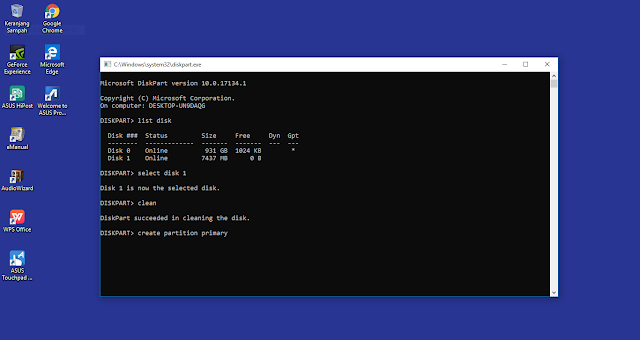



terimakasih kak, sangat membantu
BalasHapussama-sama
HapusKok flasdisk ku jadi gak muncul di laptop ya?
BalasHapusgak kebaca dimananya? di bios atau my computer?
Hapus